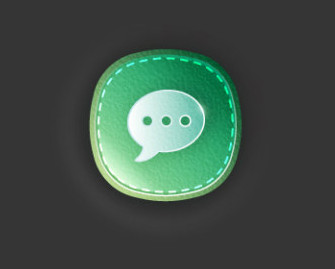萬盛學電腦網 >> 圖文處理 >> Photoshop教程 >> ps入門教程 >> PS教你把圖片變成江南水墨風
PS教你把圖片變成江南水墨風
水墨畫擁有景物虛實相襯,色彩微妙自然的特點。水墨相調,出現干濕濃淡的層次;紙墨相融,產生溵濕滲透的特殊效果,本期我們用一張平淡無奇的水鄉照片,通過Photoshop快速變成水墨風格,教程不難,還能get到一個特別棒的插件,來收!
漲姿勢:溵(yīn)
處理前:

處理後
方法一:山水效果

方法二:煙雨效果

打開一張圖片:

以下分別演示如何實現這兩種效果。
山水效果
STEP 1
先提高對比度。
這樣可讓畫面的黑白對比更強烈,更符合水墨畫的畫面特征。

STEP 2
使用一款插件:SNAPART,選擇粉彩中的細節:

然後降低畫筆大小,這樣可以讓畫面更加精致。


STEP 3
使用一個濾鏡:圖章。


STEP 4
把使用圖章濾鏡的這個圖層的混合模式改為正片疊底。
這一步的目的:為了給畫面加上一些隨機的紋理。

STEP 5
將圖像黑白處理:

STEP 6
用摳圖、拖動等方式,加入一個背景圖層。
混合模式:正片疊底
用蒙版擦出忽隱忽現的畫面效果。

完成!
煙雨效果
STEP 1
提高對比度

STEP 2
調整-去色,調成黑白效果。

STEP 3
復制出一個圖層,選菜單“濾鏡”-“風格化”-“查找邊緣”,得到一個線描的圖層,,用“色階”加大圖層的對比,設置圖層混合模式為“疊加”,“不透明度”為80%。

STEP 4
復制一個背景圖層,作模糊處理,這裡選用的是“方框模糊”模式,半徑設定為23象素,采用正片疊底。

STEP 5
進一步模糊,采用“表面模糊”。

STEP 6
適當裁剪,添加文字與印章素材。


完成!
ps入門教程排行
軟件知識推薦
相關文章
copyright © 萬盛學電腦網 all rights reserved